O le ola o le maa o se tasi lea o foliga atonu e leai se Apple Watch e 100% faamalieina i le taimi nei. O le mea e lelei ai, o loʻo i ai ni nai laasaga e mafai ona e faia e faʻatumauina ai lau maa Apple Watch i sina taimi umi. I le tusiga o aso nei, o le a matou faʻaalia ni auala se lima e mafai ai ona e faʻalauteleina le ola o lau Apple Watch.
E mafai lava fiafia oe
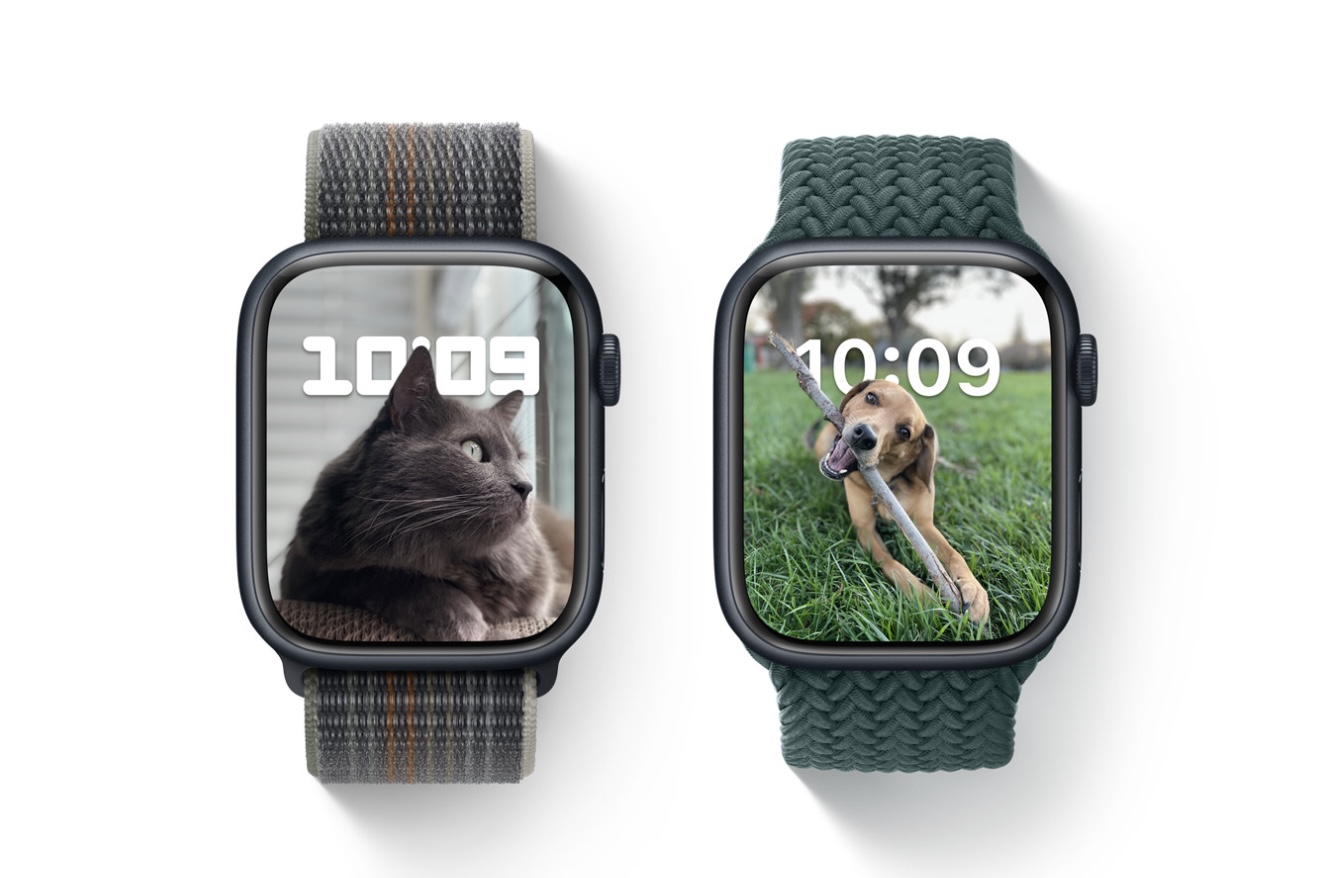
Fa'ate'aina o le fa'aaliga Fa'aalia i taimi uma
Afai e iai sau Apple Watch Series 5 pe mulimuli ane, e mafai ona e fa'alautele lona ola i le maa e ala i le tapeina o le fa'aaliga i taimi uma. Na'o le fa'alauiloa o Fa'atonu i lau uati ma tap Display & Brightness. O'i ane i luga i taimi uma i luga ma tape le vaega taʻitasi. E mafai fo'i ona e fa'agata mo sina taimi le fa'aaliga I taimi uma e ala i le fa'agaoioia o le Control Center i lau uati ma ta'i le lua-mask icon e fa'agaoioi ai le ata tifaga.
E mafai lava fiafia oe

Tape polokalame i tua
Afai e te manaʻo e faʻalautele le ola maa o lau Apple Watch ia le itiiti ifo i sina mea itiiti, e mafai foi ona e taumafai e tapuni i lalo tusi talosaga. Oomi le fa'amau i le itu e fa'agaoioi ai le fa'aaliga o talosaga fa'agaoioi. O talosaga ta'ito'atasi e mafai ona tape e ala i le fa'anofoina o le laulau ma le talosaga ua filifilia i le agavale i luga o le fa'aaliga. Mulimuli ane, na'o le oomi i luga o le koluse icon.
Faasaoina le malosi i taimi o faamalositino
O le isi filifiliga e fa'alautele ai le ola maa o lau uati apu atamai o le faiga fa'asao eletise i le taimi o fa'amalositino. Ae ui i lea, matou te fia faʻailoa atu afai e faʻagaoioia le faʻaogaina o le malosi, o le a le fuaina le fatu i le taimi o le faʻamalositino. Ina ia fa'agaoioia le fa'aola fa'aola i le taimi o fa'amalositino, fa'alauiloa le polokalama Mata'i mata'i i luga o lau iPhone fa'alua ma tap le Fa'amalositino. Lenei, ona fa'agaoioi lea o le mea e fa'asaoina ai le malosi.
Fa'ate'aina le moli fa'aali pe a si'i le tapulima
Faatasi ai ma isi mea, o le Apple Watch foi e ofoina atu se aoga aoga e moli ai le faʻaaliga o le uati i soʻo se taimi e te sii ai lou tapulima. Ae o lenei galuega e i ai lona itu i lalo i foliga o se aafiaga i luga o le faʻaaogaina vave o le maa. Afai e te manaʻo e faʻamalo, faʻalauiloa le Watch app i luga o lau paʻu iPhone, ulu i le Faʻaaliga & Malamalama, ma iinei i le vaega Fafagu, faʻamalo Sii lou tapulima e ala.
Puleaina o talosaga
O nisi fa'agasologa o lo'o fa'agasolo i tua e mafai fo'i ona iai se a'afiaga i le fa'aaogaina o maa o lau Apple Watch - mo se fa'ata'ita'iga, e mafai ona avea ma fa'afouga talosaga. Ina ia faʻatautaia nei faiga, faʻalauiloa le Watch app i luga o lau iPhone paʻi ma tap General. Tap Background App Updates ona tape lea o polokalame ta'itasi po'o uma i le taimi e tasi e ala i le tapeina o Background App Updates.
 Faalele solo i le lalolagi ma Apple
Faalele solo i le lalolagi ma Apple 
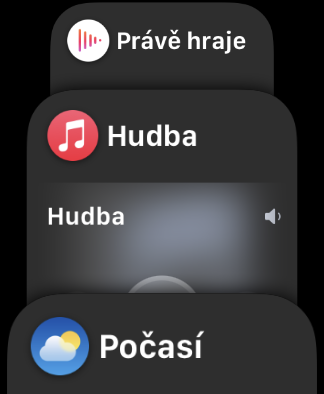
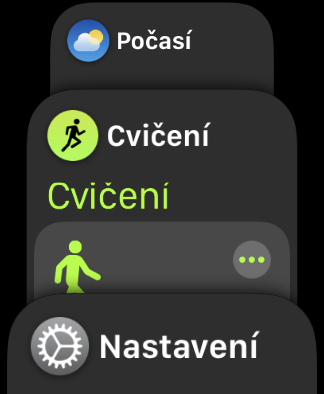

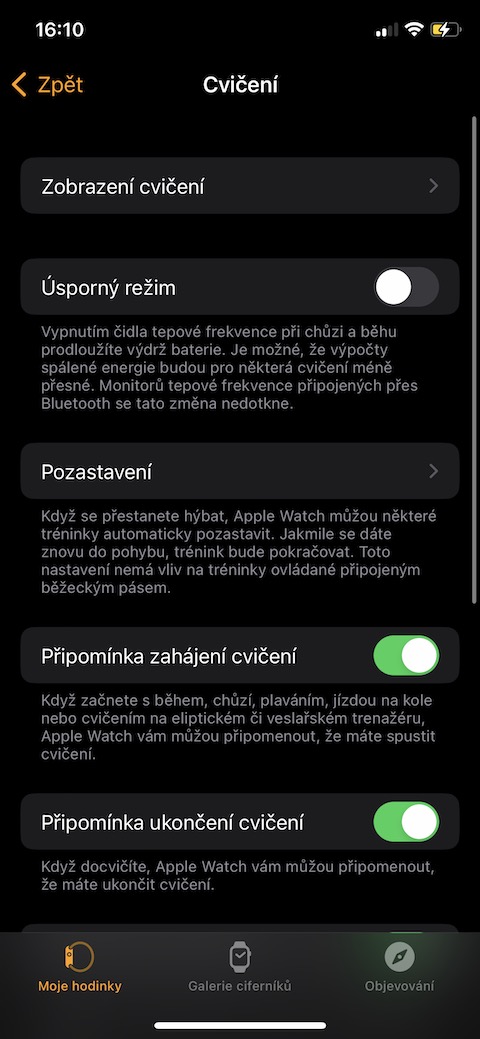
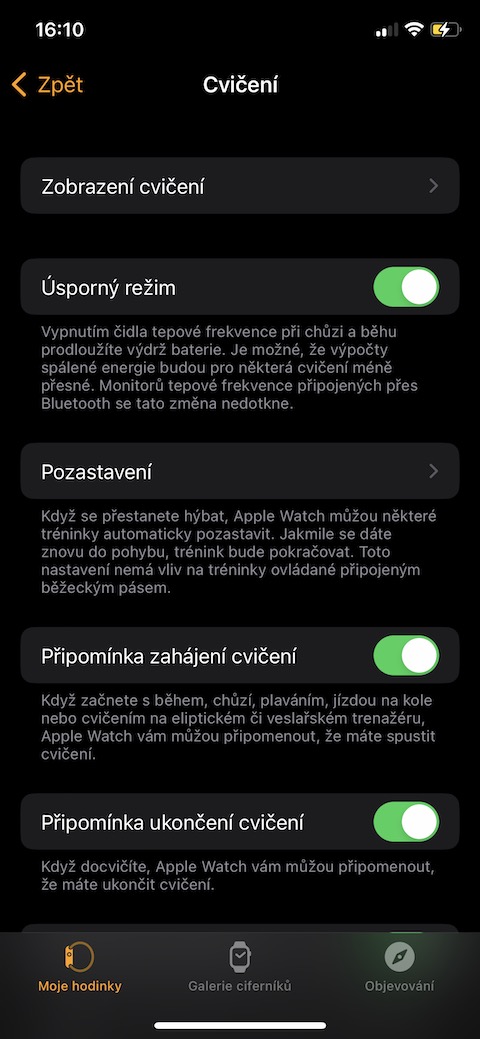
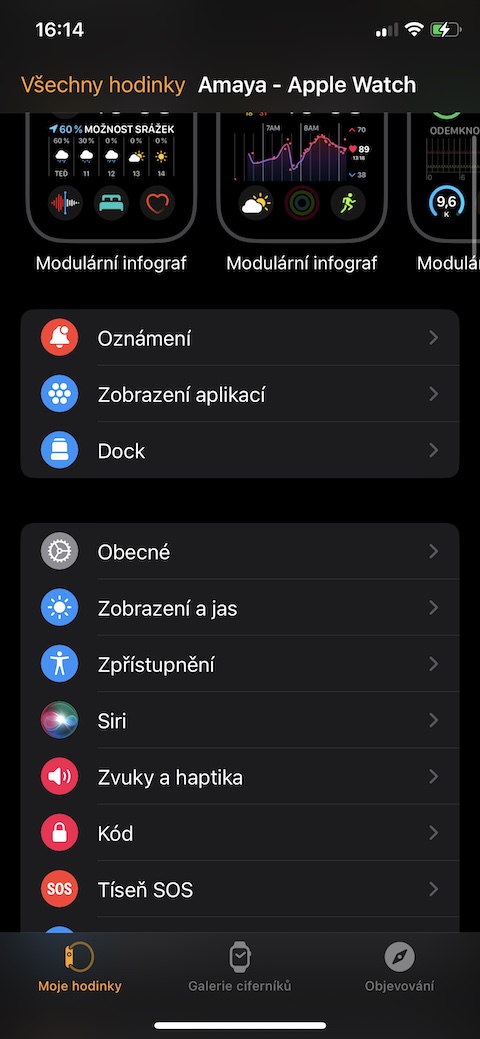
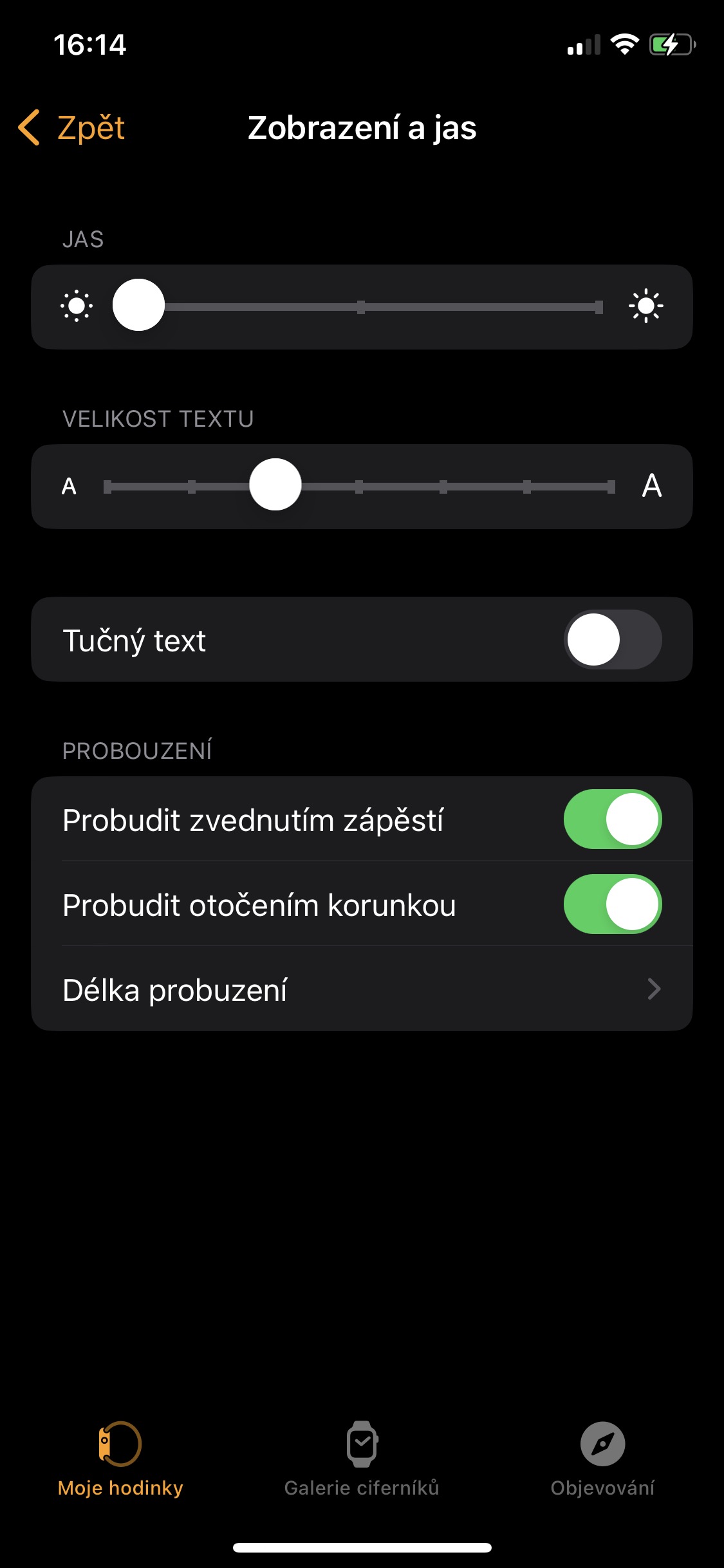

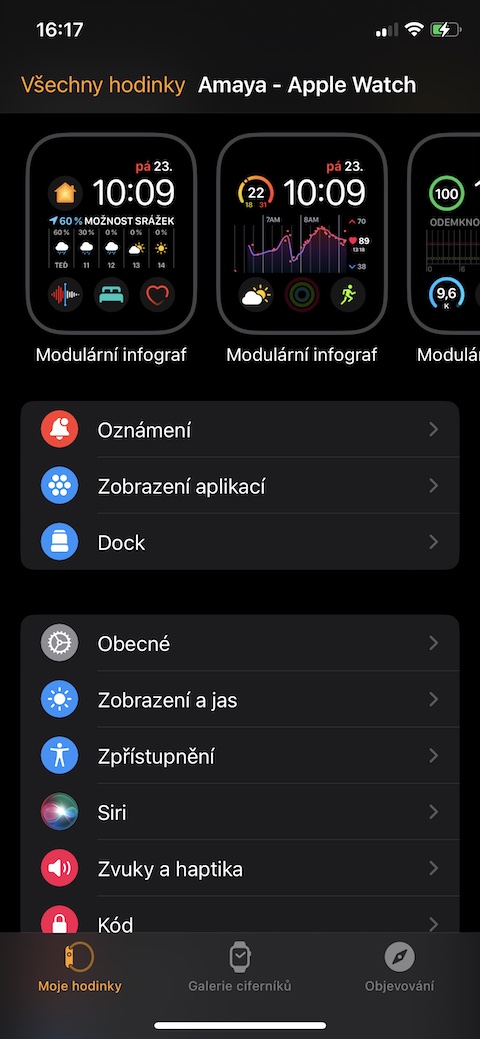


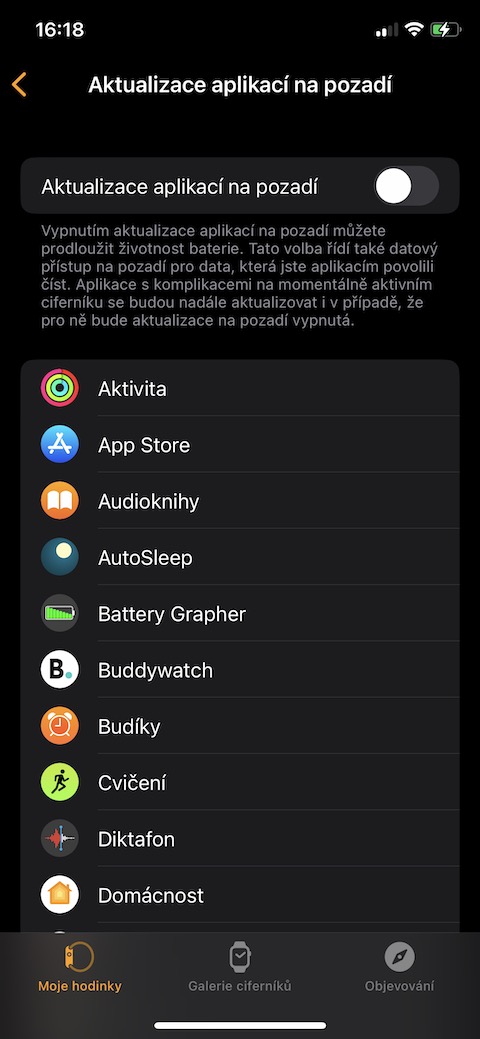
O le maa o le a tumau ia te aʻu mo se gaioiga mai Brno i Prague ma tua, ma ua ou faamalieina.